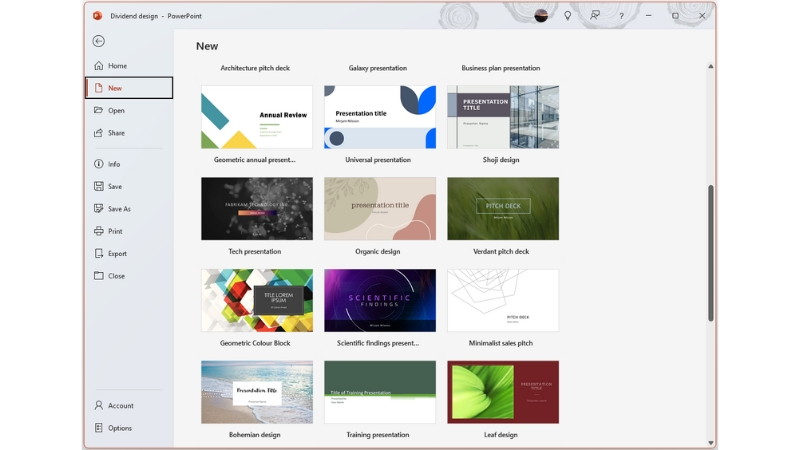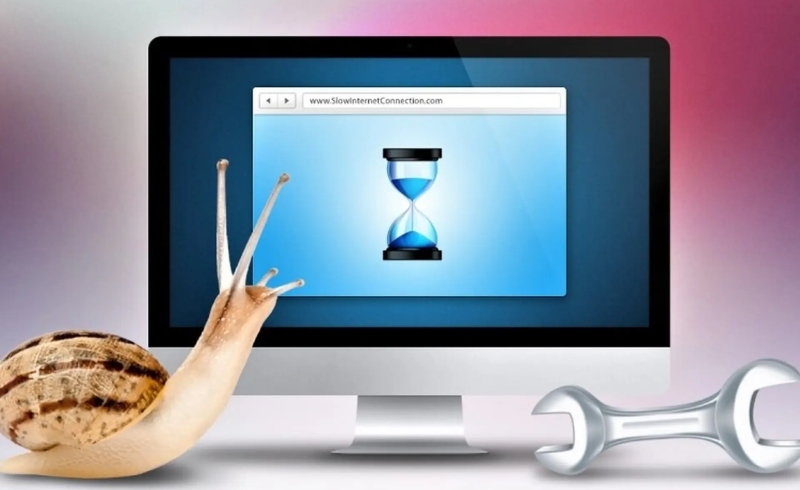Cách sử dụng công cụ Snip & Sketch trên Windows 10
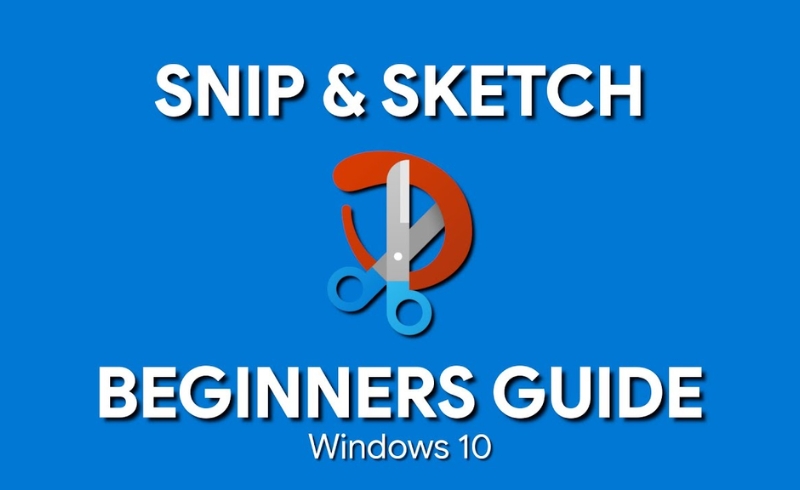
Công cụ Snip & Sketch trên Windows 10 là một tiện ích chụp ảnh màn hình mạnh mẽ và dễ dùng, giúp bạn nhanh chóng ghi lại, chỉnh sửa và chia sẻ ảnh chụp màn hình một cách hiệu quả. Trong bài viết này, chúng tôi sẽ hướng dẫn bạn cách sử dụng Snip & Sketch trên Windows 10 một cách chi tiết, đơn giản và nhanh chóng.
1. Snip & Sketch là gì?
Snip & Sketch là ứng dụng tích hợp sẵn trên Windows 10, thay thế cho công cụ Snipping Tool cũ. Nó cho phép bạn:
-
Chụp ảnh màn hình toàn bộ hoặc một phần tùy ý.
-
Chỉnh sửa, đánh dấu, cắt xén hình ảnh ngay sau khi chụp.
-
Lưu hoặc chia sẻ ảnh chụp màn hình dễ dàng.
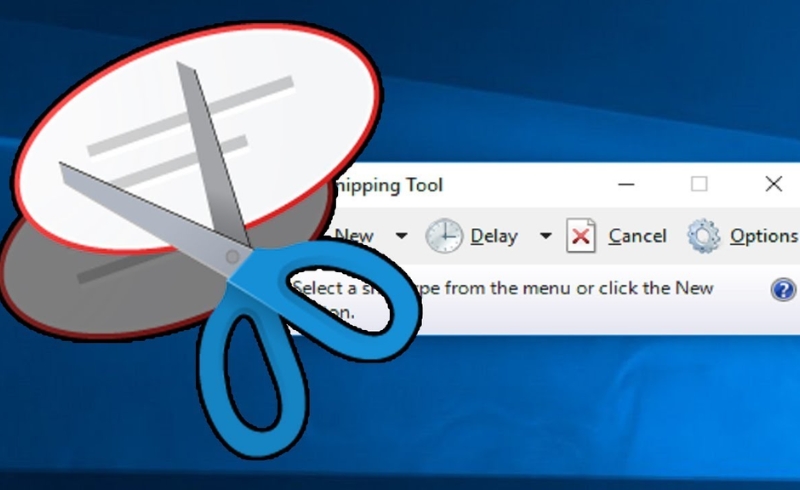
2. Cách mở công cụ Snip & Sketch trên Windows 10
Bạn có thể mở Snip & Sketch bằng nhiều cách khác nhau:
-
Cách 1: Nhấn tổ hợp phím Windows + Shift + S để kích hoạt công cụ chụp màn hình nhanh.
-
Cách 2: Tìm kiếm từ khóa Snip & Sketch trong menu Start và mở ứng dụng.
-
Cách 3: Mở Trung tâm hành động (Action Center) ở góc phải màn hình, chọn biểu tượng Snip & Sketch (nếu đã ghim).
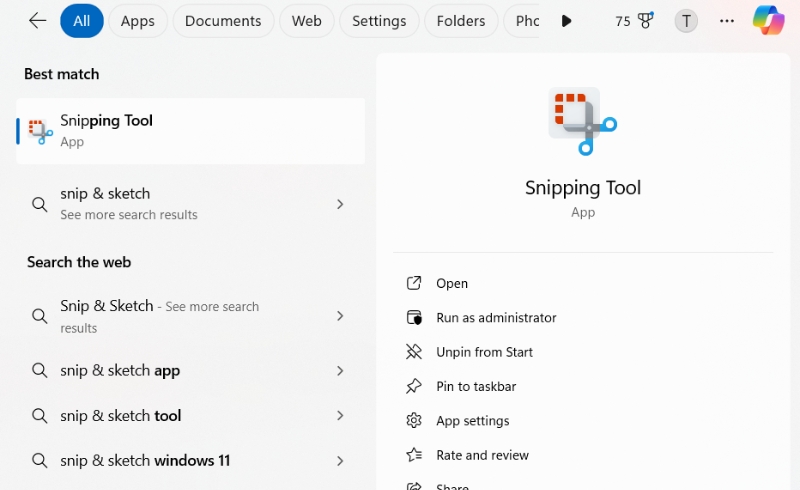
3. Hướng dẫn sử dụng Snip & Sketch để chụp màn hình
Sau khi mở Snip & Sketch hoặc nhấn Windows + Shift + S, màn hình sẽ hơi mờ đi và bạn sẽ thấy thanh công cụ nhỏ với các tùy chọn:
-
Chụp vùng hình chữ nhật: Kéo và chọn vùng màn hình muốn chụp.
-
Chụp tự do: Vẽ vùng tự do để chụp.
-
Chụp cửa sổ: Chọn cửa sổ ứng dụng muốn chụp.
-
Chụp toàn màn hình: Chụp toàn bộ màn hình hiện tại.
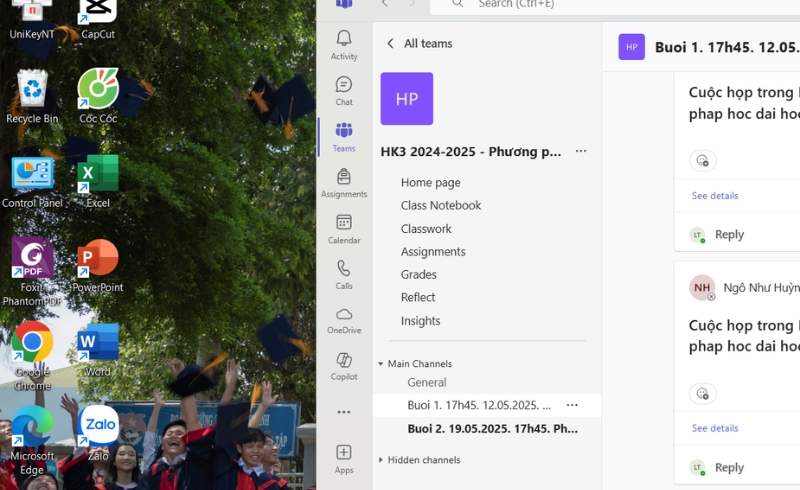
Chọn kiểu chụp phù hợp, sau đó ảnh sẽ được lưu tạm thời vào bộ nhớ đệm và hiện thông báo nhỏ ở góc màn hình.
4. Chỉnh sửa ảnh chụp với Snip & Sketch
Nhấn vào thông báo nhỏ để mở ảnh chụp trong giao diện chỉnh sửa của Snip & Sketch. Tại đây, bạn có thể:
-
Vẽ, tô màu, đánh dấu bằng bút, bút chì, bút highlight.
-
Dùng công cụ cắt để chỉnh kích thước ảnh.
-
Thêm thước kẻ hoặc compa để vẽ chính xác hơn.
-
Undo, redo thao tác dễ dàng.
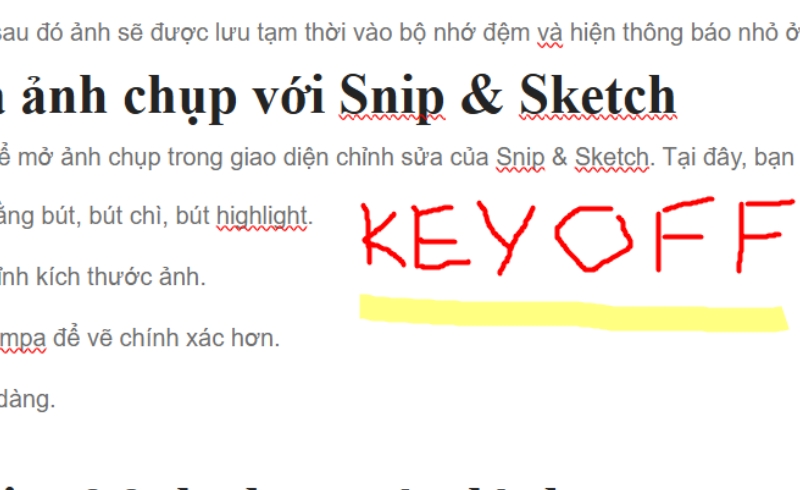
5. Lưu và chia sẻ ảnh chụp màn hình
Sau khi chỉnh sửa xong, bạn có thể:
-
Nhấn Save để lưu ảnh ở định dạng PNG, JPG, hoặc GIF.
-
Dùng nút Copy để sao chép ảnh vào clipboard.
-
Chia sẻ ảnh trực tiếp qua email hoặc các ứng dụng khác từ giao diện Snip & Sketch.
6. Mẹo sử dụng Snip & Sketch hiệu quả
-
Sử dụng phím tắt Windows + Shift + S để chụp nhanh mọi lúc.
-
Kết hợp với tổ hợp phím Ctrl + V để dán ảnh chụp vào Word, Excel, hoặc email.
-
Thường xuyên cập nhật Windows 10 để có phiên bản Snip & Sketch mới nhất với nhiều tính năng cải tiến.
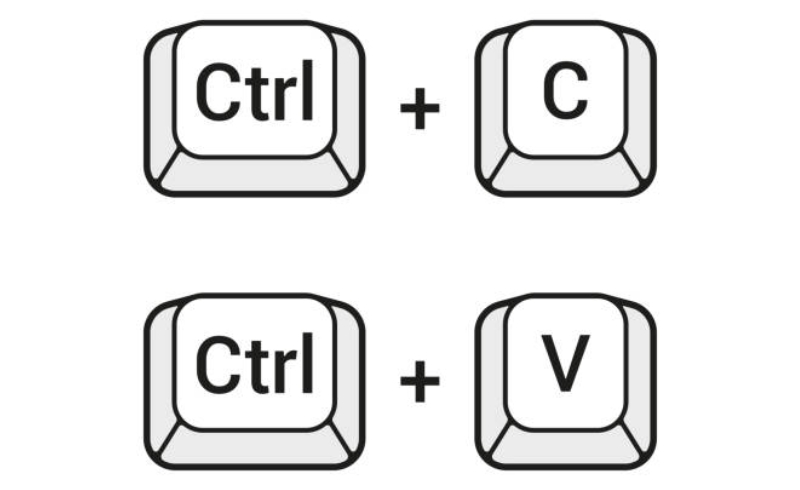
Công cụ Snip & Sketch trên Windows 10 mang đến giải pháp chụp màn hình hiện đại, nhanh chóng và tiện lợi, giúp người dùng dễ dàng ghi lại và chỉnh sửa hình ảnh chỉ trong vài thao tác đơn giản. Việc thành thạo sử dụng Snip & Sketch không chỉ giúp nâng cao hiệu quả công việc mà còn tiết kiệm thời gian khi cần chia sẻ thông tin nhanh chóng qua ảnh chụp màn hình. Hãy áp dụng ngay những hướng dẫn trên để tận dụng tối đa các tính năng ưu việt của Snip & Sketch trên Windows 10 và trải nghiệm sự tiện lợi mà công cụ này mang lại.